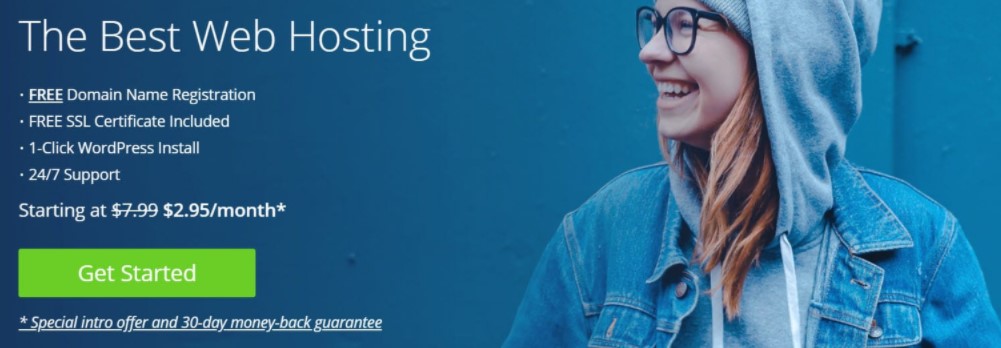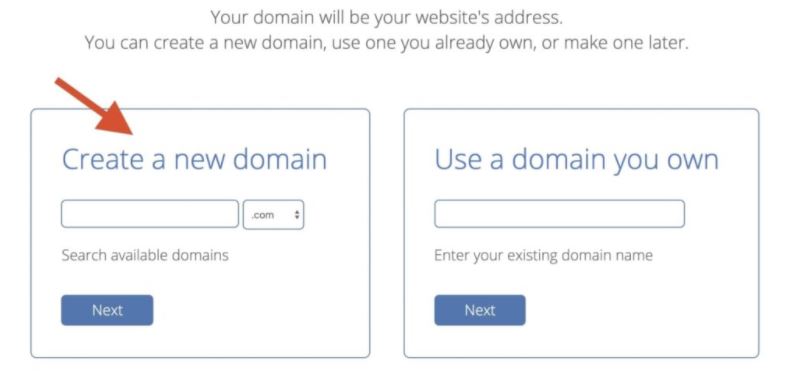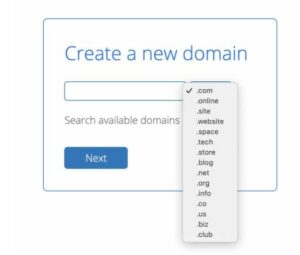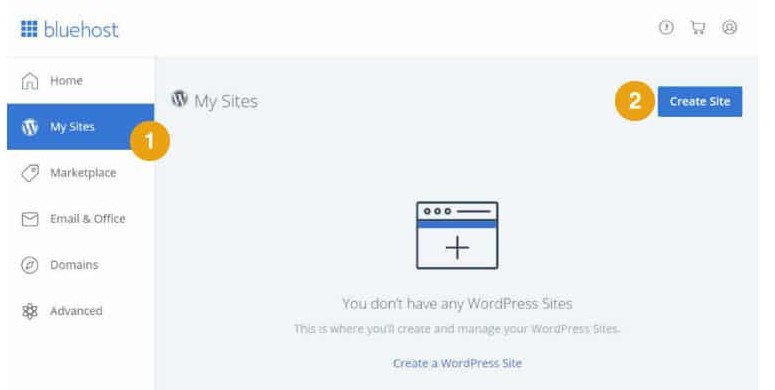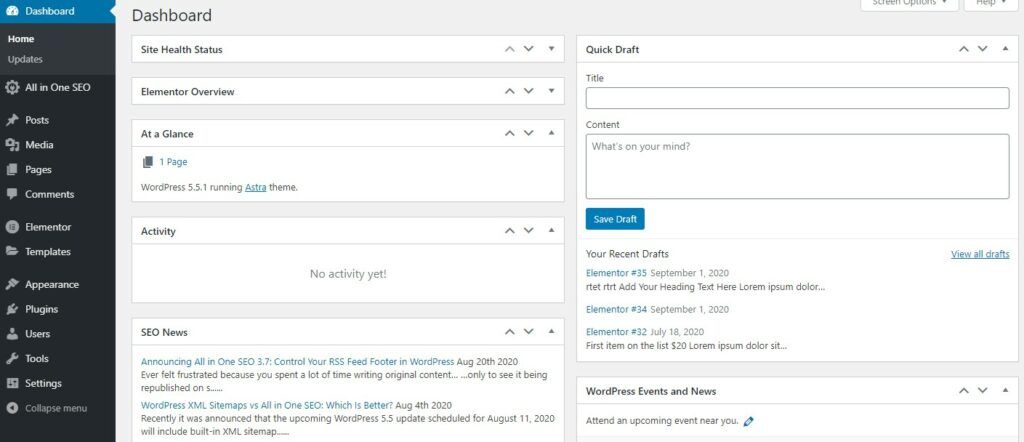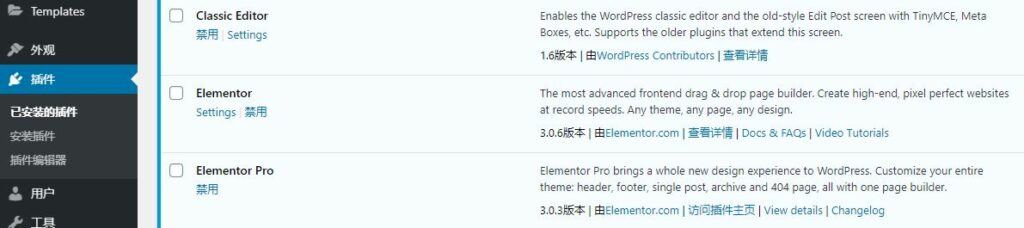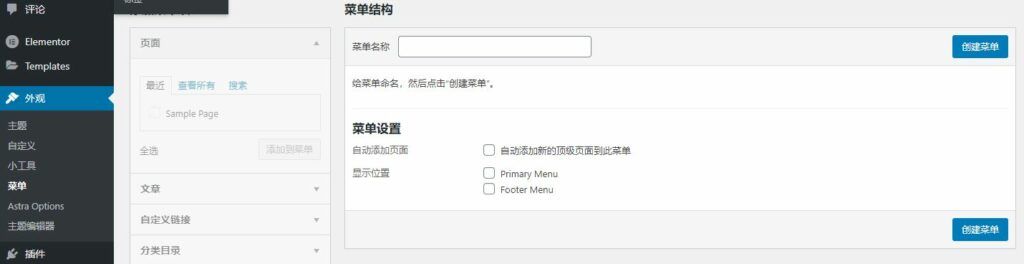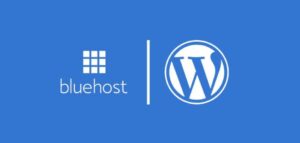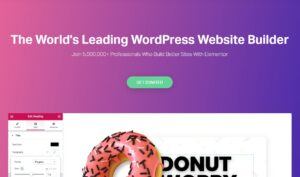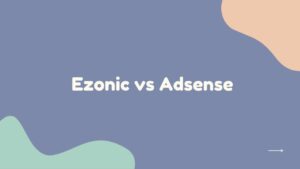目录
一步一步教你如何建立个人网站
你可以通过此指南来建立:
- 个人网站 (或博客 )
- 小型企业网站
- 网上商店
在2020年,任何人都可以在不了解Web程序,不懂程序开发和编程的情况下都可以建立属于自己的网站。
无论是你想建立个人网站,还是为公司建立网站,还是建一个外贸网站,或者建立一个网上商店,只要你通过合适的工具都能很轻松的达到。
本指南可以帮助你从0开始轻松的创建属于你自己的网站,不需要你有什么背景经验,只需按照步骤来做就可以创建自己的网站。
建立网站所需要的三个要素:
- 域名 (您的自定义网址, www.yoursite.com)
- 网站托管 (托管您的网站的服务)
- WordPress ( 免费的流行的网站平台)
如果想要建立一个完善的网站,您需要一个域名(网址)和虚拟主机的账号。这两样东西可以确保你的网站可以供别人访问,这是建立网站的二个必要元素。
当你拥有域名和托管服务时,就可以创建一个WordPress网站了,WordPress是最受欢迎的网站构建平台,全球互联网上所有网站的35%都在使用WordPress。
好了,让我们现在就开始吧!
步骤1: 选择域名
建立网站首先需要的就是域名。
域名就是你的网站的名称和地址,访问者可以通过互联网寻找您的域名来访问你的网站。
比如说此网站的域名是wajourney.com。你的域名可以是自己来选的任何名字(如果没有其他人已经注册占有的话)。
域名每年的费用从10美元到50美元不等,通常价格在15美元左右。
如果你还没有注册网站的域名的话,可以参考以下几点提示(可以参考):
- 如果你要建立企业网站,则域名应与公司名称匹配。例如:YourCompanyName.com
- 如果你打算自己建立一个个人网站,那么用你的名字的拼音作为域名YourName.com 将是一个不错的选择。
- 如果你的目标访客是国际访问者,则可以使用“通用”域名的扩展名,例如.com .net或者.org。如果你的目标是针对国家/地区的访问者,可以使用“本地”域名扩展名,例如.cn. de. us. fr. ru. 等。
步骤2: 选择虚拟主机并注册域名
除了需要域名之外,你还需要网站托管服务,它是可以帮你存储你网站内容的服务,没有虚拟主机提供的网站托管服务,别人就无法访问你的网站。
虚拟主机提供的网站托管服务通常费用在每个月3到10美元不等,但是它是非常重要的投资。
在选择购买虚拟主机的时候,要注意它有以下这些功能:
- 提供SSL安全证书
- 一键安装WordPress
- 自定义电子邮件账户
- 不限带宽(无流量限制)
- 很好的客服,最好是可以24/7实时聊天
如果你找到一个可以提供以上所有功能的虚拟主机商,那么可以值得考虑。
我们建议你可以使用 Bluehost.com , BlueHost是一家历史悠久的网站托管公司,他们以出色的客户支持和以合理的价格提供可靠的托管服务而享有盛誉。虽然它的数据中心位于美国犹他州,但来自世界各地的用户都可以毫无问题地访问你的站点。
而且它们还可以为你提供第一年的免费域名注册,而且从同一家公司购买域名和托管服务可以帮你节省时间和金钱。
Bluehost虚拟主机的基础托管计划从2.95美元左右/每个月起,它提供建立网站的所有基本功能。
1. 要获得一个虚拟主机的托管服务,只需要访问Bluehost.com 单击 “ Get Started” ( 立即开始)
2. 接下来,你可以选择你的虚拟主机的计划 (可以选择 Basic Plan 最便宜 适合新手 )
3. 接下来,选择并注册一个域名(域名第一年免费)
需要注意的是,Bluehost不提供针对具体国家的域名(除了.us),例如:.de .fr.es等。 如果你需要它们,可以分别从 domain.com或 Namecheap.com 购买。
当你输入你想要的域名时,小下拉菜单将显示你可以选择的扩展名,建议选择大家都很属于的域名后缀,例如:.com .net .org。
4. 创建你的账户
现在可以创建你的Bluehost账号,可以输入你的姓名,地址,电子邮件和所有必要的信息。(用英语和拼音)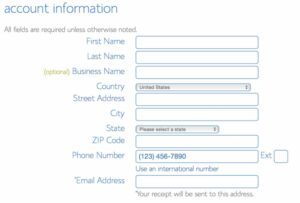
5. 当完成注册并提交付款信息后,你会受到Bluehost发送的电子邮件,其中包含一个确认链接,用于确认成功建立账号。
在祝贺你完成注册的信息下方,你会找到一个创建密码的按钮,单击它,选择一个你能记住的密码,之后就可以登陆Bluehost账号开始使用了。
步骤3: 安装和设置WordPress
这时候,你已经拥有了域名和托管服务,现在就可以安装WordPress来让网站开始运行了。通过Bluehost给网站装WordPress非常容易,用一键安装的功能就可以。
1. 登录到自己的Bluehost账号里面。
2. 单击左侧导航栏中”My Sites” (我的网站)选项
3. 然后单击右侧“Create Site”(创建站点)选项
4. 然后,你需要填写一些有关新站点的一些详细信息,完成此操作后,WordPress安装将会自动进行,然后Bluehost将会向你显示所有详细的登录信息以供你来登录访问你的新的WordPress网站。请确保把这些详细信息储存在安全的地方。
5. 当WordPress安装完成后,可以登录到WordPress仪表盘来进行网站编辑:
通过访问http://www.yoursite(你的网站域名).com/wp-login来登录你的WordPress仪表盘,然后输入用户名和密码就可以点击进入,登入后这就是 WordPress 仪表盘:
6. 点击左侧 Apperance “外观” 在点击 “ Add New” 可以寻找和添加主题, 其中免费主题Astra 就很不错.
通过主题搜索栏输入” Astra”, 然后点击”Install” 安装,然后点击“Activate”激活主题
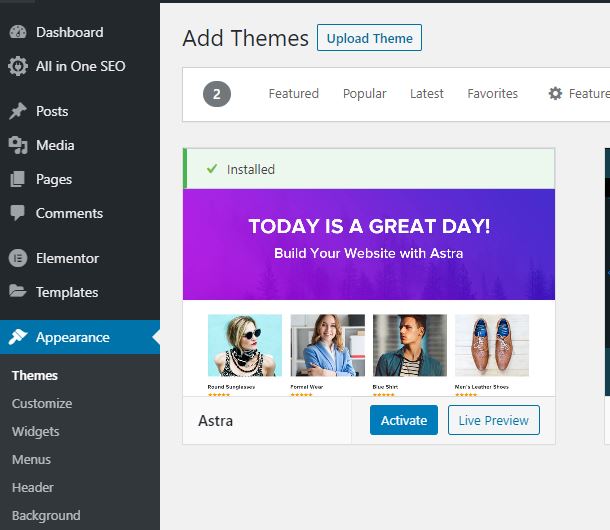
然后点击左侧”Posts “然后点击” Add New” 添加新文章页,就可以开始写你的第一篇网站内容了:
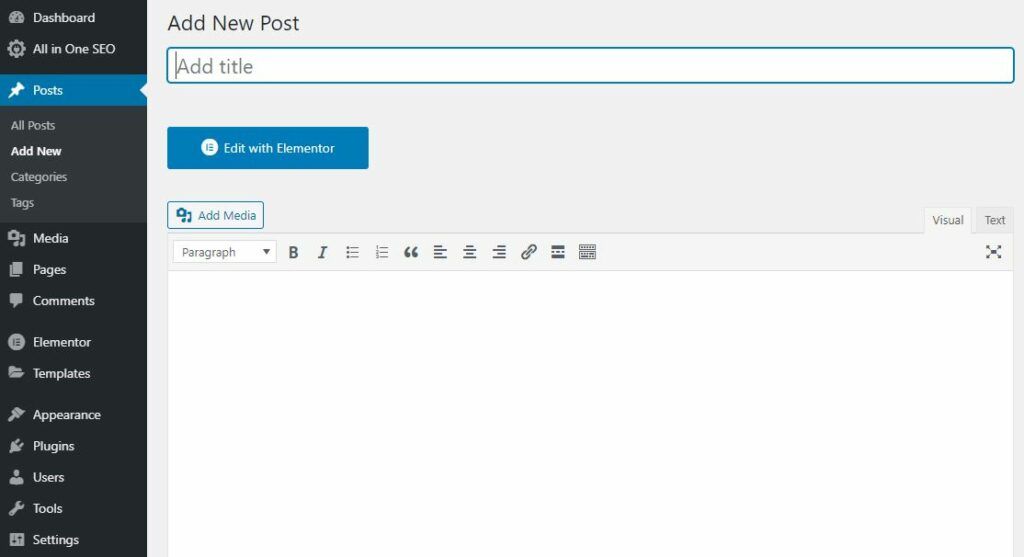
7. 点击左侧”Setting”设置中,可以从Site Language”网站语言“中选择”简体中文“,再点”Save change”保存设置,这样以后阅读和操作起来会很方便。
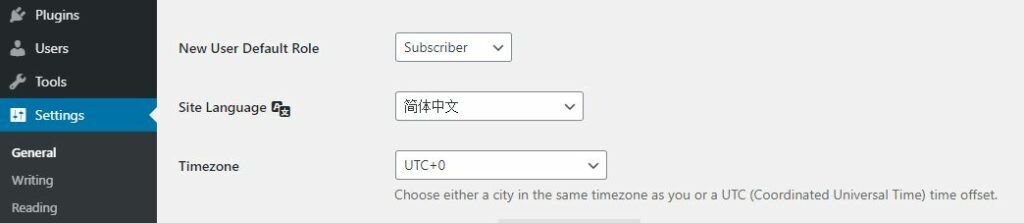
8. 点击左侧的“插件”从这里可以安装插件,其中的网页编辑工具Elementor非常受欢迎(可选),或“ Classic Editor”插件也非常好用。
9. 写的文章可以把它们分类,这样容易让新的访客更好的访问你的网站,点击左侧导航栏上”文章“下方的”分类目录“创建分类:

10. 创建菜单,菜单可以让访问者更好的了解你的网站的文章结构,增加良好的用户体验,点击左侧导航栏”外观“下面的”菜菜单“选项来创建菜单:
恭喜你!你的第一个网站就顺利创建完成了!
希望这篇文章能够对你有所帮助,如果你有什么疑问的话,可以在下方给我留言。如果你觉得这篇文章对别人有帮助,请帮我分享给更多朋友们吧。
如果你想创建一个网上商店来做跨境电商的话,也可以考虑Shopify, 它可以帮助你创建独立站和管理所有的电商业务,比如说订单支付,模板设计,仓库存储,客服信息,物流等各个方面的信息。而且Shopify无论是在欧美电商卖家和亚洲电商卖家中都非常受欢迎。